excel中如何设置图表标题X轴和Y轴的数值?
时间:2021-06-25 来源:互联网
excel是我们常用的办公软件,那么excle中如何设置图表标题X轴和Y轴的数值?下面和小编一起来看看吧。
具体步骤:
打开本地的Microsoft excel 2010软件并打开。
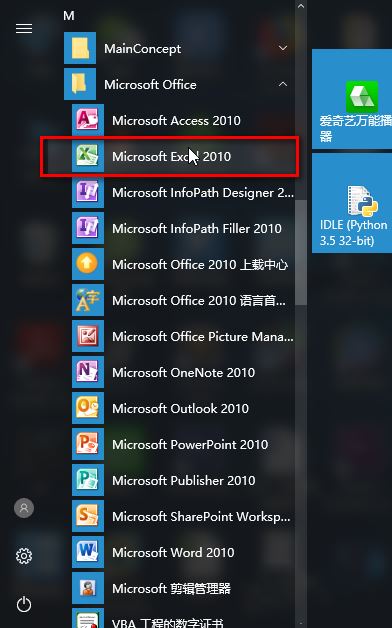
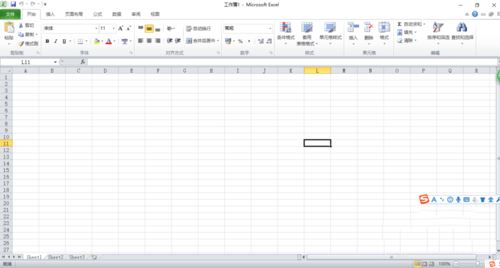
选中excel表格中的数据。
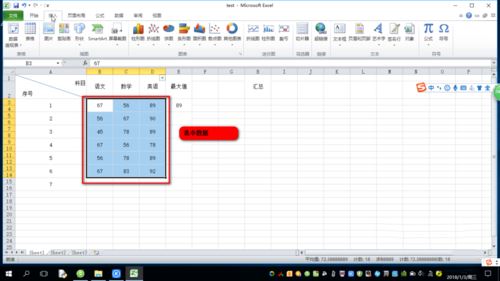
把这些数据转换为图表。
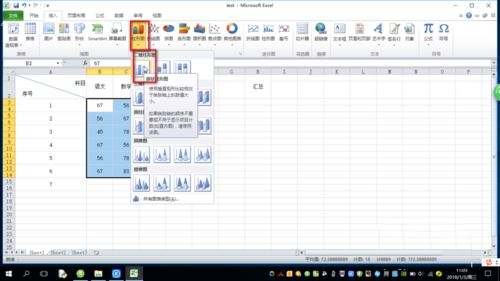
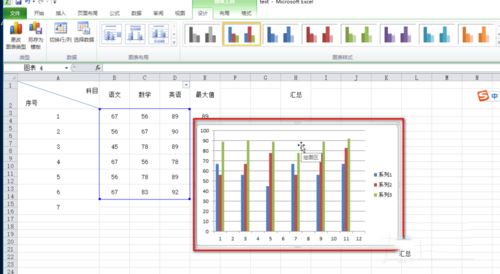
在顶部的菜单栏中找到布局,展开布局,下面有图表标题和背景的设置。

选择布局-》图表标题-》居中覆盖标题。
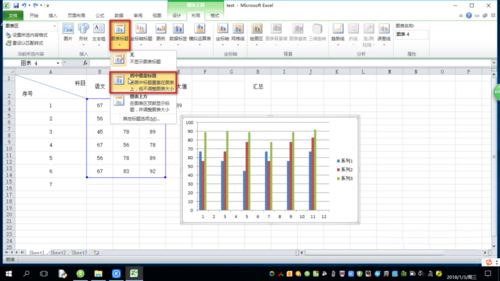
在图表标题中输入文字。

在布局下面选择坐标轴标题-》主要横坐标轴标题-》坐标轴下方标题,输入标题即可。
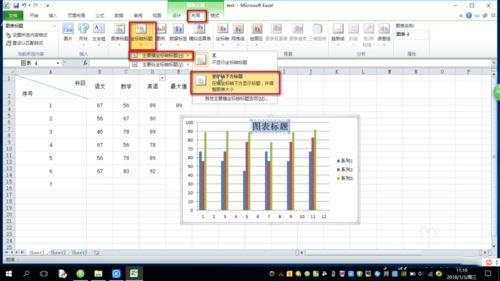
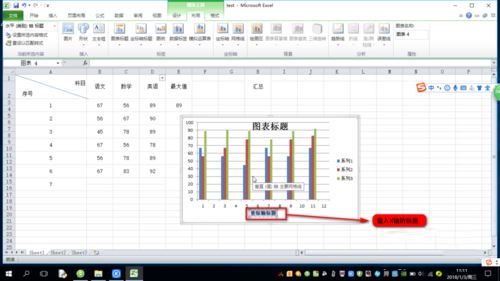
在布局下面选择坐标轴标题-》主要纵坐标轴标题-》竖排标题,输入标题即可。
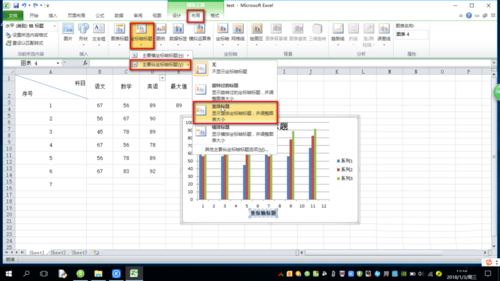
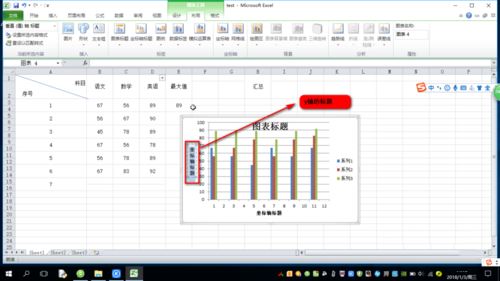
以上就是excel中如何设置图表标题X轴和Y轴的数值的介绍。相信看完之后对大家一定有所帮助。更多软件教程请继续关注PHP爱好者!
相关阅读更多 +
-
 以下哪种海洋生物是挖洞“小能手” 神奇海洋1月2日答案 2026-01-16
以下哪种海洋生物是挖洞“小能手” 神奇海洋1月2日答案 2026-01-16 -
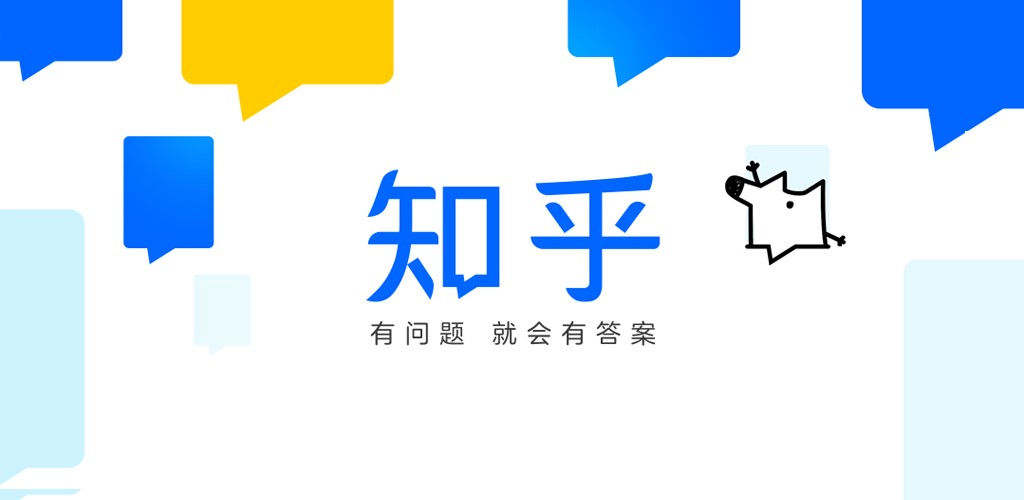 知乎网页版直达入口-知乎官网最新网址分享 2026-01-16
知乎网页版直达入口-知乎官网最新网址分享 2026-01-16 -
 淘宝连续打卡免费领奖入口位置-淘宝连续打卡免费领奖资格问题解析 2026-01-16
淘宝连续打卡免费领奖入口位置-淘宝连续打卡免费领奖资格问题解析 2026-01-16 -
 职教云登录-职教云平台一键登录 2026-01-16
职教云登录-职教云平台一键登录 2026-01-16 -
 小鸡庄园今天答案2026.1.3 2026-01-16
小鸡庄园今天答案2026.1.3 2026-01-16 -
 美女说玩dnf是什么梗?揭秘地下城与勇士爆火背后的真香真相! 2026-01-16
美女说玩dnf是什么梗?揭秘地下城与勇士爆火背后的真香真相! 2026-01-16
最近更新





